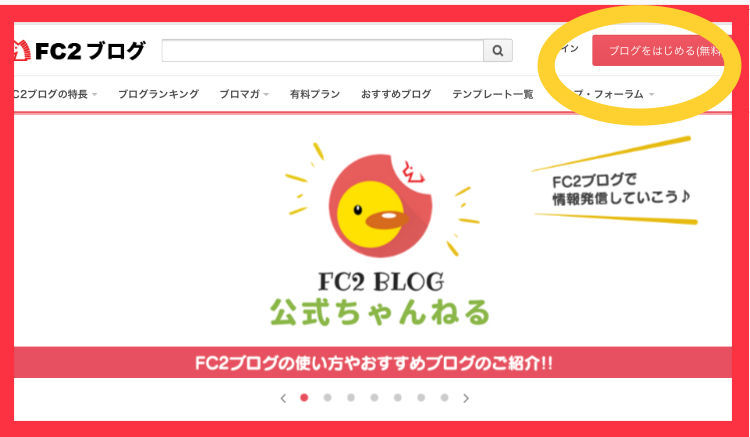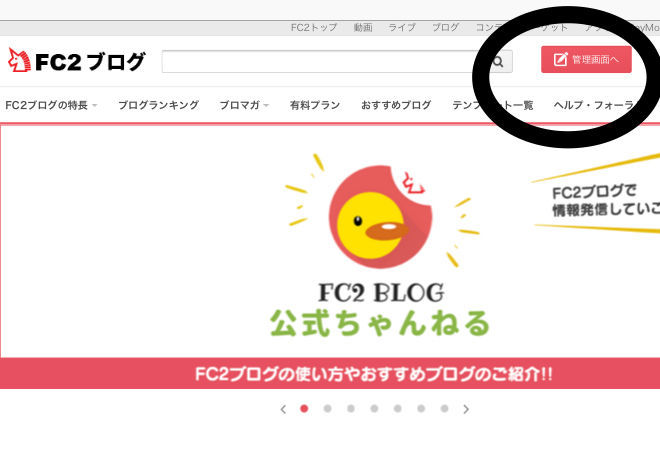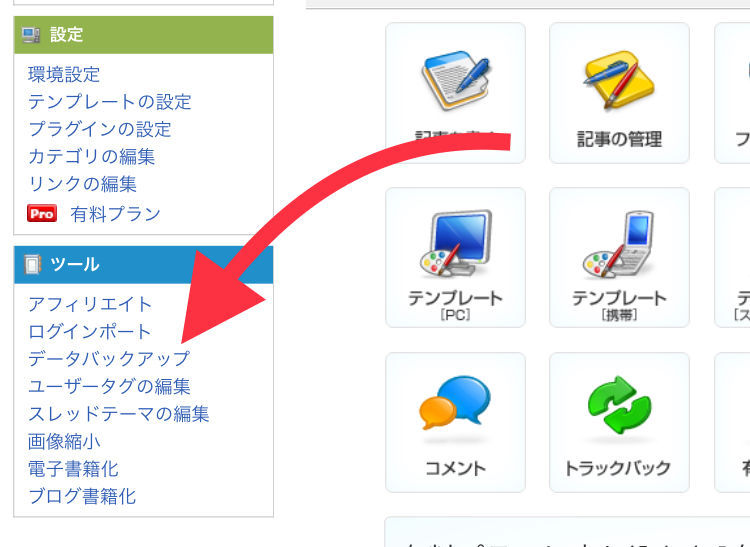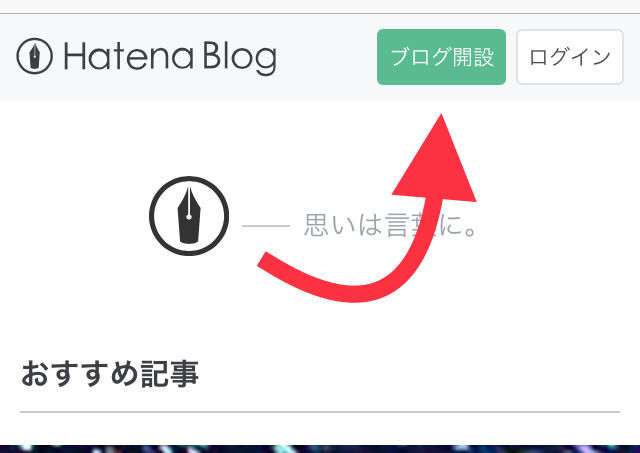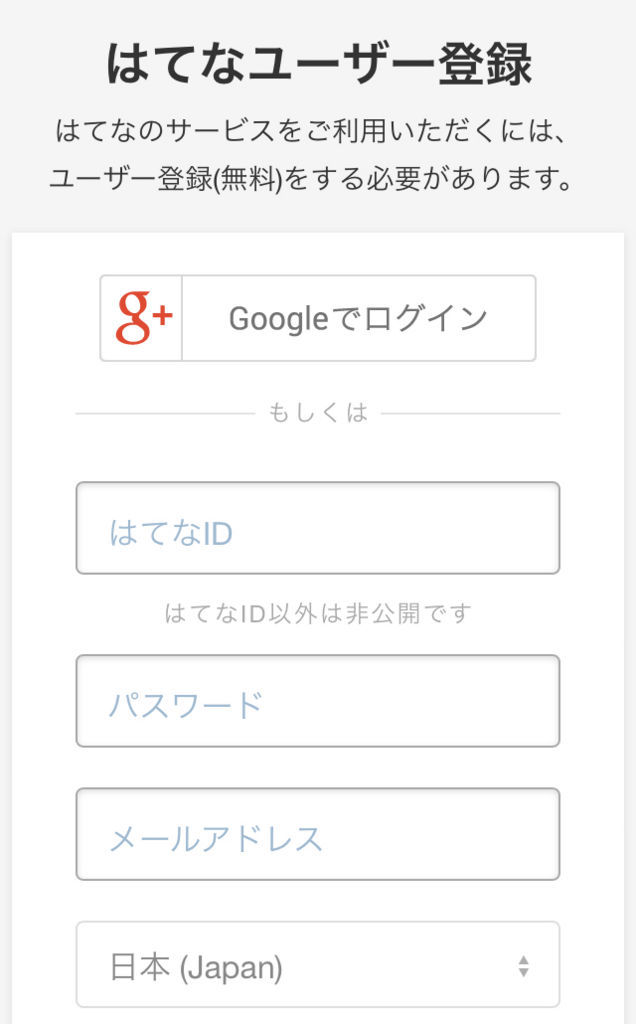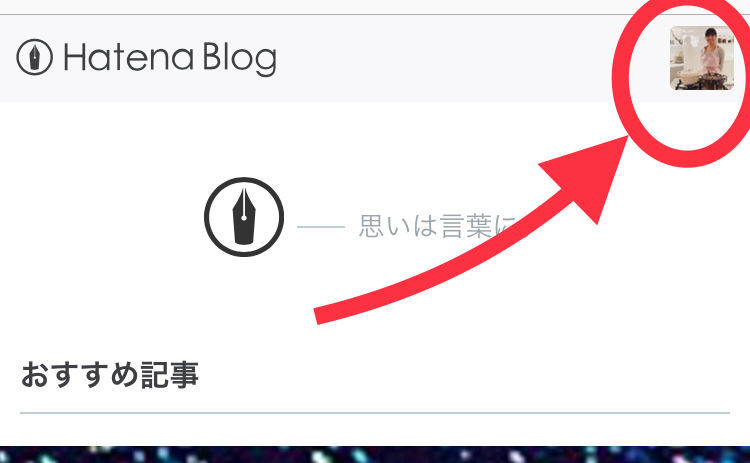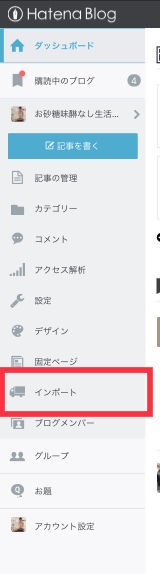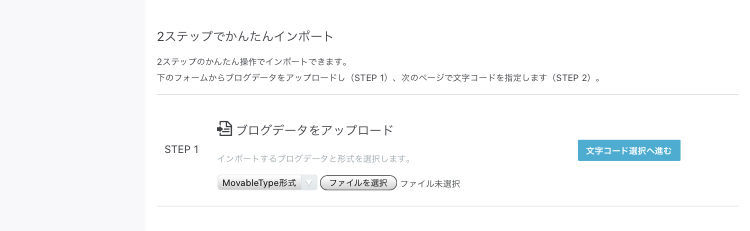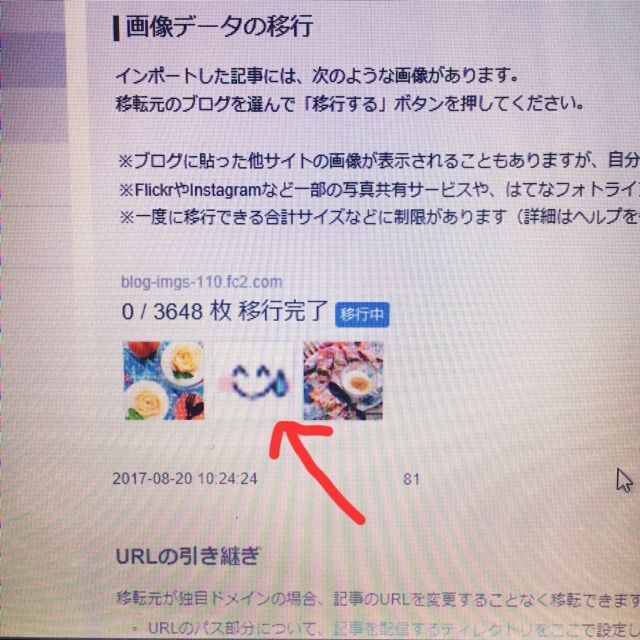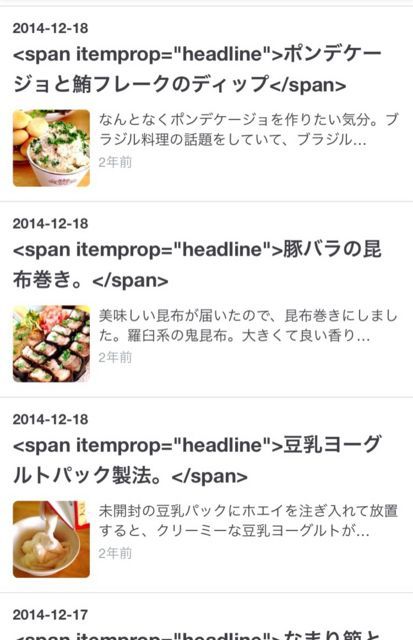移転先ブログ:🌟はてなブログ🌟https://pony3.hateblo.jp/
ブログ名:PONYの缶詰。
色々と迷いましたが、実際に使ってみて一番見やすく操作が簡単な、はてなブログに
移行します。
現在こちらでは、映画記事転入作業中です。 新しい記事は→→→→🌟はてなブログ🌟https://pony3.hateblo.jp/🌟;
に掲載しております。
尚移行手順については、こちらの方の記事が大変参考になるかと思います。
Yahooブログからの引越し手順
引っ越し作業の手順を自分の覚書の意味も含めて記します。
fc2 ブログのアカウントを取ります
こちらから↓
右上の「ブログを始める」からアカウントをとります。
これでアカウント取得は完了!
fc2ブログはここが素晴らしい!
これ、めちゃくちゃ助かりました。
感謝してもしきれません。
fc2 ブログさんに無事移動できましたら
今度はfc2 ブログさんのエクスポート機能を使って記事を持ち出し
引っ越し先へ持っていくのです。
感謝してもしきれません。
fc2 ブログさんに無事移動できましたら
今度はfc2 ブログさんのエクスポート機能を使って記事を持ち出し
引っ越し先へ持っていくのです。
アカウント取得から出るまで1週間かかります
1点注意しておきたいのは、fc2 ブログさんのエクスポート機能はブログ開設1週間以内は使えないのです。
引越しの申し込み(インポート)はアカウント取得後すぐに可能ですが、そこから出る事(エクスポート)は1週間たたないとできません。
「今日アカウントをとって→引っ越しして→すぐに移動」は難しいと
覚えておいてください。
覚えておいてください。
引っ越しの申し込みをします
引越しの申し込みはfc2 ブログさんでアカウントをとったらすぐに可能。
fc2 ブログさんの「ブログお引っ越しツール」ページへ移動します。
↓
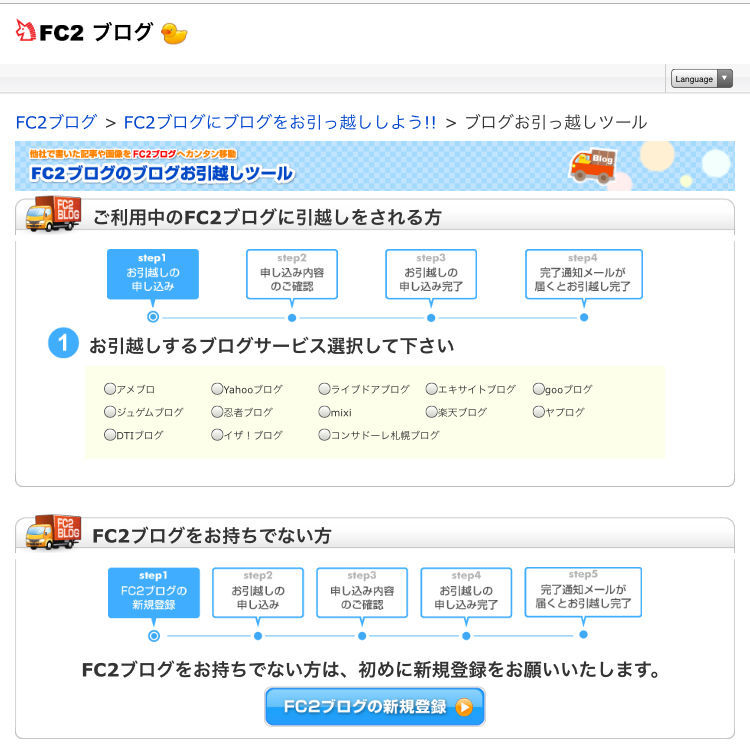
Yahoo!ブログにチェックを入れます
*出てきた説明に従って自分のYahoo!ブログのレイアウトを「パターン1」に変更しておきます。
2.Yahoo!ブログを開設しているIDを入力します。
(Yahoo!IDではなくニックネームで開設している場合はニックネームを記入します)
3.引っ越し先のfc2 のIDとパスワードを入力し、「確認画面へ」を押します。
4.表示された番号をコピーし、自分のYahoo!ブログの「ブログ設定」→「ブログ紹介文」のところにペースト。(ゲストブック上の説明文のところです)
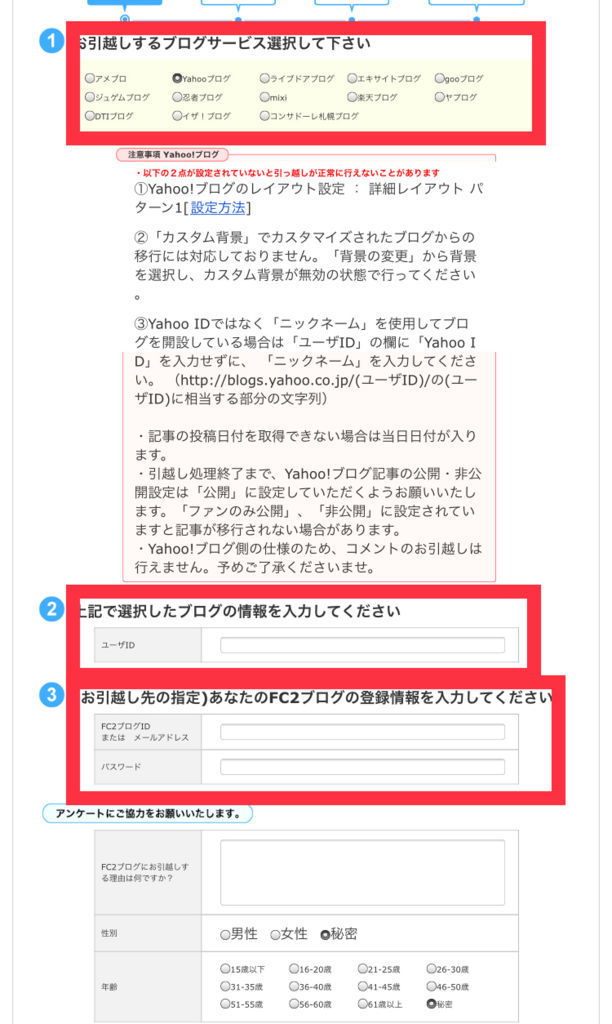
*記事も画像もお引越しされます。
*お引っ越しを申し込んだ後はYahoo!ブログに新たに記事を投稿しないようにします。
*Yahoo!ブログ側の記事は公開のものとファンのみ公開のものが引っ越しされます。
非公開記事はお引っ越しできません。
*コメント、トラックバックは移せません。
*お引っ越しを申し込んだ後はYahoo!ブログに新たに記事を投稿しないようにします。
*Yahoo!ブログ側の記事は公開のものとファンのみ公開のものが引っ越しされます。
非公開記事はお引っ越しできません。
*コメント、トラックバックは移せません。
1800記事が1日もかからず引越しできてしまうって凄いですよね!!
確認します
きちんと引っ越しできているか各記事を確認します。

ここからはfc2ブログから他社ブログへの移動作業になります。
ここで先ほどお話しした「アカウント取得から1週間待つ」が起こります。
*スマホではできません(PCで行います)
*先ほども書きましたが「fc2 ブログ開設から1週間」はバックアップができません。
1週間待って行ってください。
*記事量が多い場合は一括ではなく分けた方が無難です。
(わたしは年代別にダウンロードしました)
はてなブログに記事を移します
ブログサービスによっては記事と画像と別々にダウンロードが必要なのですが
はてなブログの場合は一括に移動ができます。
(とはいえめちゃくちゃ時間かかります)
*調べてみた結果「はてなダイアリー」を経由してインポートする方法と
直接はてなブログにインポートする方法と2つありました。
以前は画像をそのまま移動する事ができなかったのと、改行が行われなかったため
ダイアリーを経由する必要があったようです。
現在(2017年)は改行もそのまま生かされますし画像も取り込む事ができるので
今回ははてなブログに直接移しました。
1.はてなブログのアカウントがない場合はまずアカウントを取ります。
「ブログ開設」のところから
Googleアカウントでのログイン、もしくはID、パスワードを決めメールアドレスを入力してアカウントを取ります。
トップページ右上の自分のアカウントのところから。
3.「ブログデータのアップロード」のところでアップロードするファイルを選択。
こういう↓各ブログサービス専用の顔文字も画像として移行されます。
ただでさえ画像の多いブログの場合、そこに顔文字まで入ると更に画像の数が増えてしまいます。
顔文字は初めからあまり使わないようにしておくのも一つの方法かと思います。
記事を確認します
きちんと移されてるかどうか確認してください。
画像まで全て確認したら元ブログや移動に使わせて頂いたfc2 ブログは非公開にするかブログを削除しておきます。
通常はこれで終わりなのですが、わたしの場合はタイトル文字だけタグが表示されてしまったのでこの後全記事修正しました↓
(これが大変でした…)